So erfolgt die Einrichtung und Anpassung der dedizierten Domain
So funktioniert's
Die angepasste dedizierte Umgebung für Creator-Konten ist eine zusätzliche Möglichkeit, Ihr Spiel zu vermarkten. Dadurch können Sie das Partner Network auf Ihrer eigenen Domain betreiben, wobei Sie ausschließlich Ihre Kampagnen nutzen und nur bestimmte Creator einladen. Sie können Creatorn einen Direktlink zukommen lassen, mit dem diese Zugriff auf die dedizierte Umgebung erhalten.
Mithilfe der dedizierten Umgebung können Sie einen eigenen Einstiegspunkt für Kampagne erschaffen, komplett mit benutzerdefinierter URL. Dies ermöglicht die Cross-Promotion Ihrer Spiele und fungiert als zentraler Ort für Ihre Community, an dem sie Inhalte für all Ihre Spiele einlösen kann.
Beispiele von dedizierten Umgebungen unserer Partner:
- https://affiliate.hirezstudios.com/login
- https://pubg.xsollapartnernetwork.com/login
- https://affiliates.2k.com
- https://partner.xsplit.com/login
- https://influencers.mutantyearzero.com/login
Wie komme ich dazu
Dedizierte Umgebung einrichten
So erstellen Sie Ihre dedizierte Umgebung und stellen sie ein:
- Erstellen Sie Ihre benutzerdefinierte Domain. Nutzen Sie eine verständliche, auffällige Domain, die für Creator einprägsam ist. Wenn Ihre Website-Domain beispielsweise
game.comlautet, sind mögliche Namen für Ihre dedizierte Umgebungcreators.game.comoderpartner.game.com.
- Erstellen Sie einen CNAME-Record:
- Navigieren Sie zu den Systemeinstellungen Ihrer Domain.
- Suchen Sie in den Einstellungen nach Add a record to
DNS oder einer ähnlichen Option. - Fügen Sie den
CNAME -Record mitinfluencer.xsolla.comals Wert für Ihre Domain hinzu.
influencer.xsolla.com als Quellserver konfigurieren, wenn Sie Ihr eigenes CDN verwenden möchten.- Besorgen Sie sich ein SSL-Zertifikat.
- Senden Sie die folgenden Angaben an Ihren Customer Success Manager oder per E-Mail an csm@xsolla.com:
- Name der Domain.
SSL -Zertifikat (falls Sie es persönlich erhalten haben).- Alle Materialien, die Sie für die Anpassung als notwendig erachten.
Dedizierte Umgebung anpassen
Sie können die Benutzeroberfläche der dedizierten Umgebung flexibel konfigurieren. Dabei lassen sich folgende Elemente anpassen:
- Name Ihrer Seite
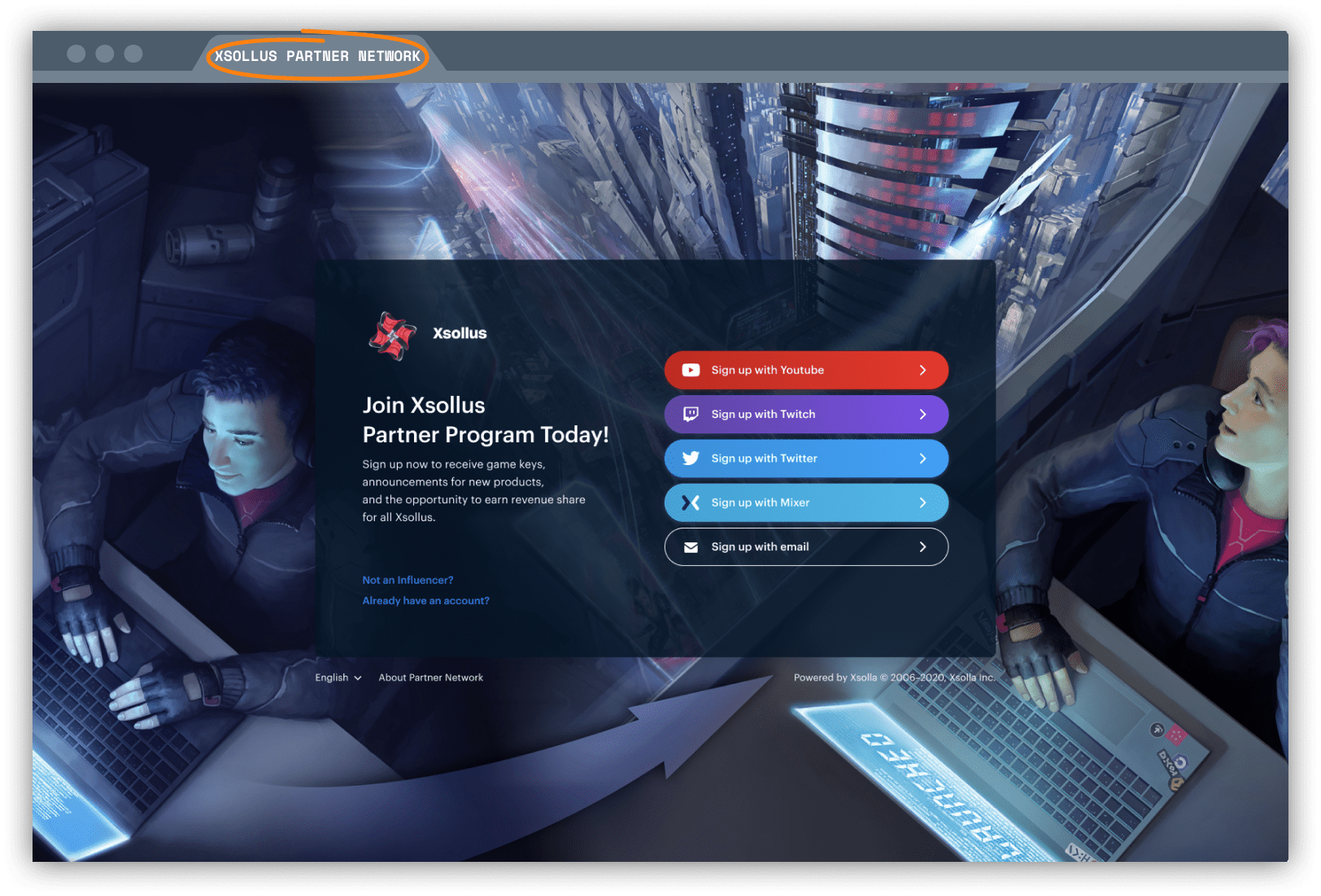
- Anmelde- und Registrierungsseite
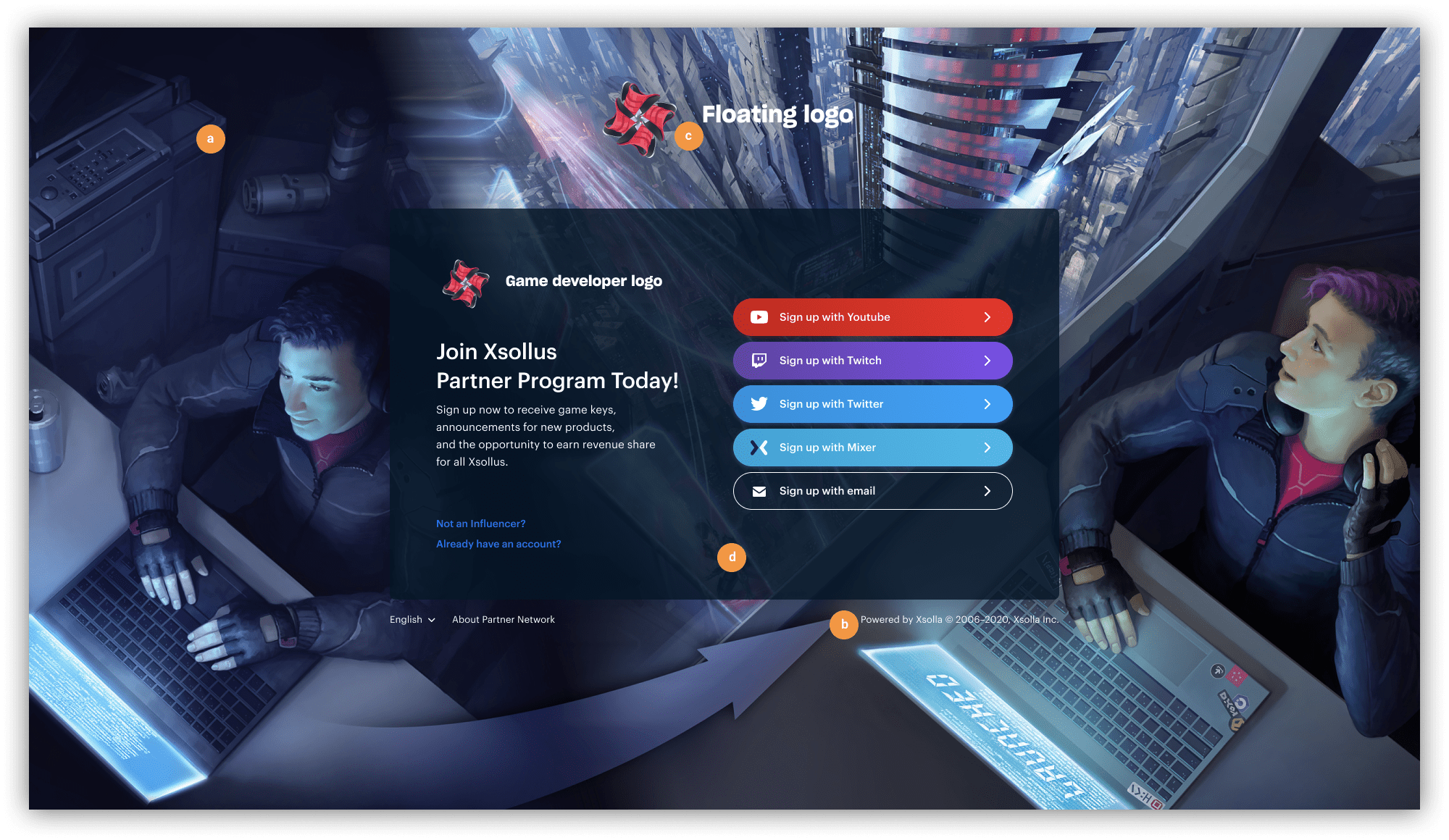
Folgendes lässt sich anpassen:
- Hintergrundstil. Wählen Sie eine Option:
- Hintergrundbild. Empfohlene Größe: 1920x1080 px.
- Hintergrundfarbe ohne Bild. Dunkel oder hell.
- Hintergrundvideo. Anforderungen:
- Aktiver Link zu einem öffentlichen YouTube-Video.
- Video im RGBA-Farbformat (z. B.: 255, 0, 123, 0.5).
- Seitenverhältnis: 16:9 (z. B.: 1920x1080).
- Verwendung eines geloopten Videos wird empfohlen.
- Stil des Xsolla-Footers. Dunkel oder hell.
- Schwebendes Logo. Anforderungen:
- Format: PNG mit transparentem Hintergrund.
- Bildgröße: 304x220 px.
- Position: oben links (standardmäßig), oben rechts oder oben mittig.
- Anmelde- und Registrierungskarte:
- Spielentwickler-Logo. Empfohlene Größe: 222x64 px.
- Firmenname des Spieleentwicklers.
- Seitenname.
- Titel der Anmeldeseite. Darf maximal 50 Zeichen umfassen.
- Beschreibung der Anmeldeseite. Darf maximal 140 Zeichen umfassen.
- Titel der Registrierungsseite. Darf maximal 50 Zeichen umfassen.
- Beschreibung der Registrierungsseite. Darf maximal 140 Zeichen umfassen.
- Kartentransparenz. Von 0 % bis 100 %. Empfohlen: 80 % oder 100 %.
- Kartenfarbe (dunkel/hell).
- Textfarbe (dunkel/hell).
- Kartenposition (links/rechts/mittig).
- Hintergrundstil. Wählen Sie eine Option:
- Registerkarte "Kampagne"
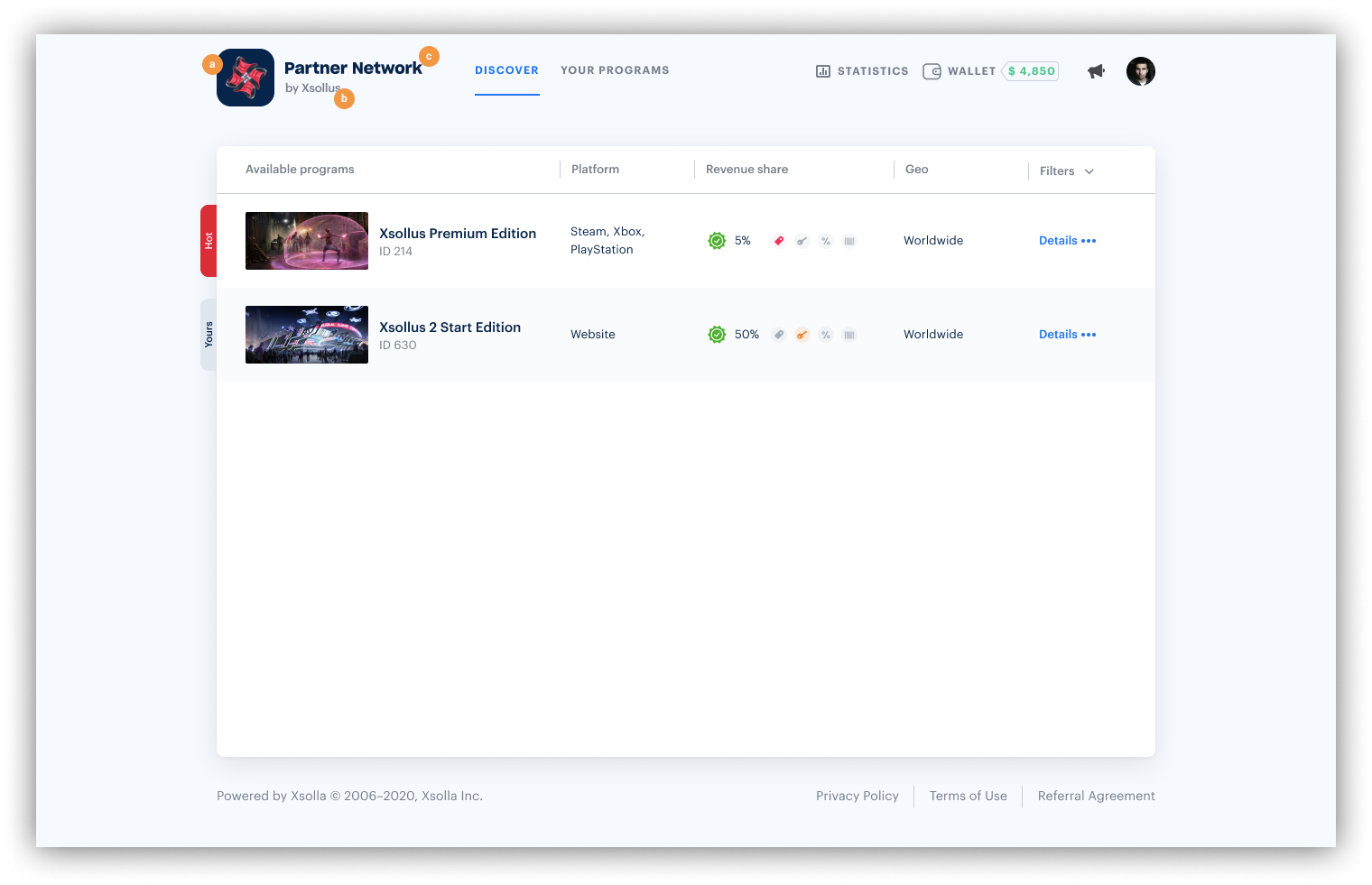
Darin lässt sich folgendes anpassen:
- Spielentwickler-Logo. Empfohlene Größe: 64x64 px.
- Firmenname des Spielentwicklers.
- Registerkartenüberschrift der Kampagne. Darf maximal 39 Zeichen umfassen.
Füllen Sie das Formular aus, um alle notwendigen Elemente der Benutzeroberfläche der dedizierten Umgebung anzupassen. Achten Sie darauf, alle für die Anpassung erforderlichen Materialien beizufügen.
Haben Sie einen Tippfehler oder einen anderen Textfehler gefunden? Wählen Sie den Text aus und drücken Sie Strg+Eingabe.
